-
关注Ta
-
- 注册时间 2008-11-24
- 最后登录 2012-04-20
-
- 发帖73
- 在线65小时
- 精华0
- DB-28
- 威望0
- 保证金0
- 桃子0
- 鲜花0
- 鸡蛋0
-
访问TA的空间加好友用道具

|
如果停机维护结束,改图可继续使用.本人再放出无限复活币方法!做教程辛苦,希望大家看过顶一下.
12月16日,由于TX服务器维护,闲来无事做下虚拟机的双开教程,相信有些人是会双开的!但是有些人也是不会的!
会的朋友飘过`~不会的朋友继续向下看!相信大家现在对双开软件已经麻木了!用了一个又换一个!TX一直在封杀我们双开的权利! 现在就让我们的双开获得重生! 机器配置低的朋友就飘过吧! 此方法需要机器配置高一些的朋友,也不是说很高,我的机器AMD 速龙 4200+ 双核 1G 内存 集成显卡256MB显存 !双开一点不卡! 废话说太多了! 进入正题!
我们需要的软件
1:VM虚拟机软件 用最新的6.5.1 build 126130精简版。
2:2000系统盘一张 (专业版,就是Professional 版。不要用GHOST版的2000,一定要用安装版的,这里不多做解释了。另外,有人会说用精简版2000也可以,我告诉你,我没有试验成功过,每次游戏进去就被T出来,不知道少安装了什么。为了安全起见,还有不必要的麻烦!建议大家用完整版2000系统!)
3:DX9.0C 下载地址在附件里面!
4:WINRAR解压缩软件
5:VC+++2005 SP1 (这是运行虚拟机之前必须装的!)
就这么几个工具就够了。有了它们,我们就拥有另一台电脑了!
下载VM虚拟机,解压缩,随便你喜欢解压到哪里都可以,别解压到自己都找不到就行了!
首先先下载VC+++2005 SP1 下载后安装!这是启动虚拟机最重要的一步!不安装否则启动不了虚拟机!
好了下面开始跟着我操作!
1:运行虚拟机里的Install.cmd 如图1
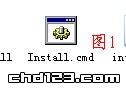
2:出现菜单如图2 按Y继续
backcolor]
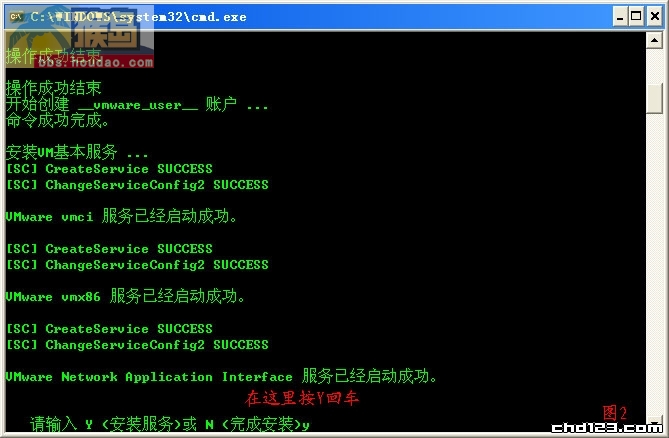
3:看图3操作
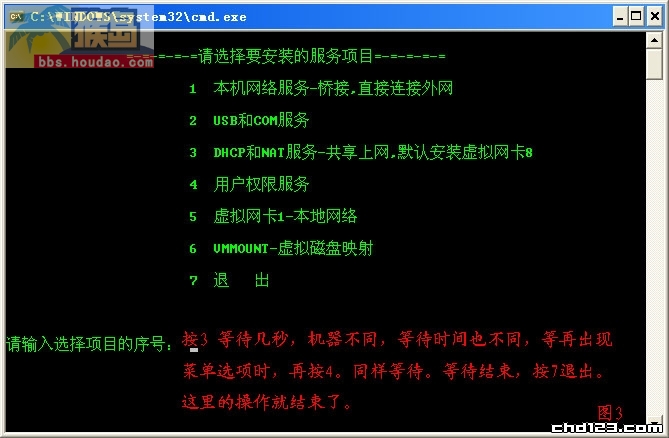
4:运行虚拟机文件夹里面的 运行.bat 如图4

5:运行虚拟机主程序
接下来就是配置虚拟机了!
我就不发图了。跟我说的操作就可以了。非常简单!
1:选第一个New Virtual Machine
2:选第二个 Custom (advanced) 点Next
3:什么都不用选 点Next
4:如果你用的是安装光盘,就选第一个。用的是光盘镜像就选第二个,点Browse…找到你的光盘镜像文件打开。继续Next
5:选择Windows 2000 Professional 继续Next
6:输入序列号,这个序列号是Win2000系统的序列号,如果你的盘是免激活的就不用输入了。否则……大家都知道的吧!点Next出现对话框不理睬,全部YES!
7:现在是选择存放你2000系统的位置,哪个盘的空间大就存到哪里!5GB就够了。自己看着办了!什么?你问我怎么存放?晕倒!点Browse..选择路径该会了吧~!
8:CPU数量,选ONE 一个就够了! Next
9:内存大小,默认。 Next (不是内存越大就越好)
10:网络连接,继续Next 默认是NAT,有人说用这个掉线,我是不掉,我想大家应该也不会掉,照我说的做吧~!Next
11:默认Next
12:默认Next
13:这要选IDE切记。SCSI安装2000时发现不了硬盘!
14:调整硬盘大小,5GB就够了,调整完继续Next
15:默认Next
16:把Power on前面的勾打没!Finish!如果出现错误不理睬!
这样我们的虚拟机已经配置完成,该做系统了!
--------------------------------------------------------------------
我来补充几点,
1.VM 6.5.1的序列号
FTJP4-A4Z6W-W0N4Z-4M9Q2
CTXKX-MUW4Y-YA4FZ-4MDN3
PJW6W-YFZ8Z-025FZ-4M8X7
RUN6H-82A8M-404DY-4WXX7
PJ0DW-P2MFJ-D8MDF-4PRXL
2CTK9-EDE6V-42J6A-4MDQL
3080T-W6A85-821FY-4YWZQ
A98UJ-PMCDP-4804Y-4W9Q3
H9DWR-J8267-00MDG-4M8X3
63XPE-AUD07-M0NDY-4YEZL
2.VM6.5.1的汉化包
见附件,把解压完的文件直接复制到VM的安装文件夹下就行了
我自己测试了下,汉化的不是很完美,不过也比全部都是英文的要好很多了
|